Wie kann ein Archive aus dem Internet gelanden und der Inhalt angezeigt und dann entpackt werden?
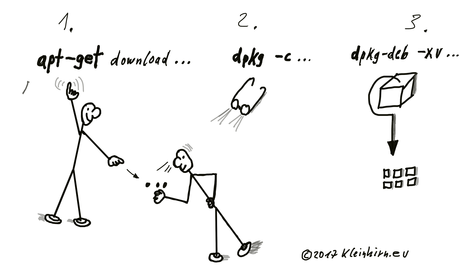
Auf der Kommandozeile kann mit apt-get ein Archive geladen werden. Wir laden uns mal z.B. git:
apt-get download git
Nach ein paar Sekunden habe wir im lokalen Verzeichnis das Archive git_1%3a2.1.4-2.1+deb8u2_armhf.deb oder neuer.
Wie kann das git Archive nun angeschaut werden? Mit dpkg wie folgt:
dpkg -c git_1%3a2.1.4-2.1+deb8u2_armhf.deb
Wenn das alles ok ist, kann das Archive auch gleich in ein Verzeichnis ausgepackt werden. Dazu legen wir uns
zuerst ein Testverzeichnis an und entpacken mit dpkg-deb da rein:
mkdir Testverzeichnis dpkg-deb -xv git_1%3a2.1.4-2.1+deb8u2_armhf.deb ./Testverzeichnis/
Nach ein paar Sekunden ist das Archive in das Verzeichnis ausgepackt vorhanden.
Ähnliche Artikel:
- Wie kann ein aus dem Internet geladenes *.deb Archive auf einem Raspberry Pi installiert bzw. gelöscht werden?
- Raspberry Pi: Was ist bei Kali Linux anders als im Debian?
- Mit dem Raspberry Pi den Java Class File Disassembler (javap) aufrufen

